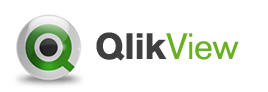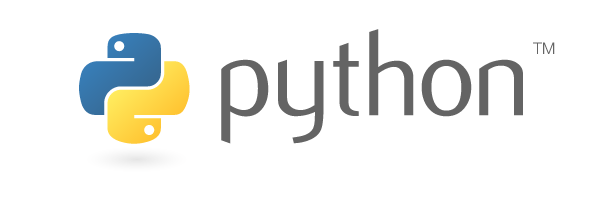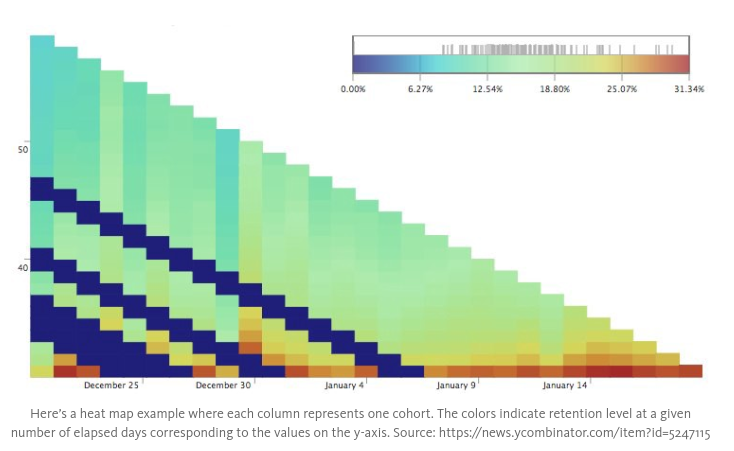Si vous utilisez Qlikview comme logiciel de visualisation des data, plusieurs solutions s’offrent à vous pour intégrer des données dans le logiciel.
Le premier moyen, le plus évident consiste à intégrer dans Qlikview des données issues de fichiers Excel ou .csv. Cette manipulation est très évidente pour les non initiés à l’informatique, l’invitation pour l’intégration de ces fichiers s’ouvrant automatiquement à chaque création d’un nouveau rapport Qlikview. Pratique pour les non-experts.
Lorsque les données deviennent nettement plus conséquentes, il est impensable de recourir à Excel et l’utilisation d’un SGBD via l’écriture de requêtes SQL prend tout son sens. Coder directement depuis votre base de données vous permettra d’aller beaucoup plus loin dans la recherche d’informations pertinentes et vous soulagera d’étapes intermédiaires d’exports fastidieuses.
Il suffit d’interfacer Qlikview avec votre base de données depuis Windows (pour le moment, Qlikview n’existe pas sous une distribution Linux) au moyen de l’API ODBC de votre ordinateur.
La procédure pour appeler les bases de données est la suivante.
La première étape consiste à créer votre connexion ODBC entre votre ordinateur et les bases de données souhaitées. Pour faire cela, allez dans le volet de recherche Windows, tapez ODBC et commencez à paramétrer votre connexion. Si vous avez plusieurs serveurs ou bases de données à requêter, il vous suffit dans ce cas de créer autant de connexions ODBC que vous avez de serveur/bases de données (Il est possible de faire une boucle ensuite pour requêter chaque base au sein d’un même script).
Une fois ces connexions créées, la prochaine étape consiste à créer un document Qlikview. Une fois ce document crée, faites un CTRL +E pour avoir accès à l’interface de scripting Qlikview. Laissez les lignes de mise en forme qui apparaissent.
La suite est assez simple. Admettons que vous ayez nommé votre connexion ODBC « dwfr » comme abréviation de dataware france.
Il vous suffit maintenant de copier coller les lignes suivantes:
odbc connect to [mettreLaBaseDeDonnées];
nom_de_votre_table_de_sortie:
[collez ici votre requête SQL]
;Il ne vous reste plus qu’à sauvegarder votre document Qlikview, appuyez maintenant sur CTRL + R de façon à recharger les données et créez ensuite vos dashboards. Toutes les données que vous êtes allé rechercher en SQL font partie maintenant de votre dashboard.
Comme vous pouvez le constater, intégrer une requête SQL directement dans l’interface qlikview est un jeu d’enfant à la portée de tout le monde. Vous pourrez facilement aller rechercher l’information et l’intégrer avec la mise en forme souhaitée et à l’avenir, il vous suffira simplement de recharger le dashboard avec le CTRL+R, ce qui vous facilitera considérablement votre reporting et vous permettra de vous concentrer sur l’analyse des résultats.